Способ 1: Стандартные средства
Ознакомиться с поставленными когда-либо отметками «Не нравится» в Яндекс.Музыке, будь то отдельные треки или исполнители, можно стандартными средствами, но исключительно в официальном мобильном приложении. Более того, данная возможность на данный момент доступна только в Android-версии, тогда как владельцам iPhone и любых других устройств придется в любом случае использовать сторонние решения.
- Первым делом в обязательном порядке следует посетить официальную страницу приложения в Плей Маркете и скачать последние доступные обновления. Если этого не сделать, рассматриваемый в рамках инструкции раздел может отсутствовать в настройках.
- Разобравшись с подготовкой, откройте Яндекс.Музыку и с помощью одной из вкладок нижней панели перейдите на страницу «Коллекция». После этого в правой части верхней панели необходимо коснуться иконки профиля.
- Находясь на экране с основной пользовательской информацией, в самом конце найдите и выберите «Посмотреть дизлайки». Если пункт отсутствует, следует проверить обновления или воспользоваться вторым способом из статьи.
- Всего здесь доступно два основных раздела, содержащих отдельные треки и исполнителей в порядке установки дизлайка от последнего до самого первого. Отменить отрицательную отметку можно с помощью повторного выбора опции «Не нравится» в меню «…».
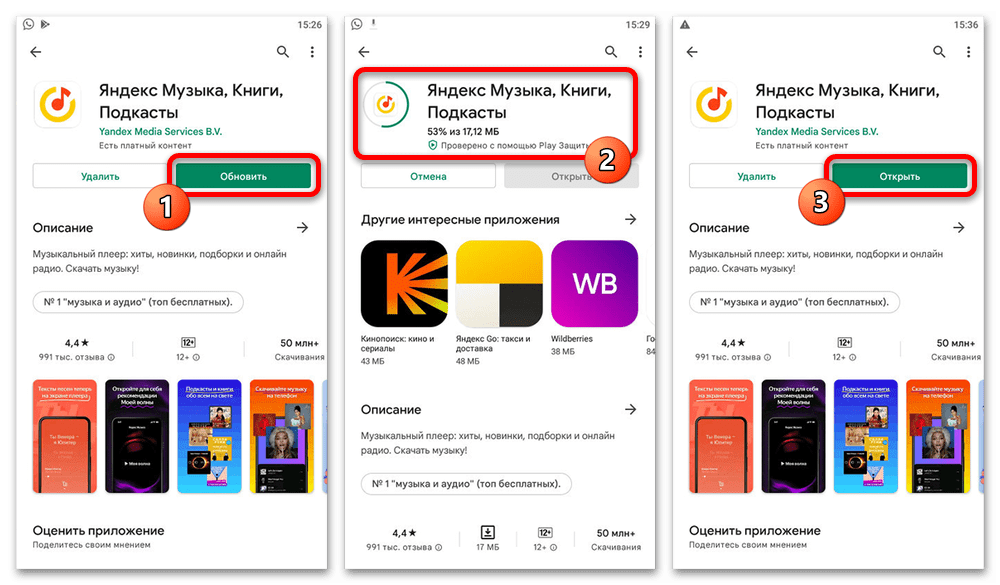

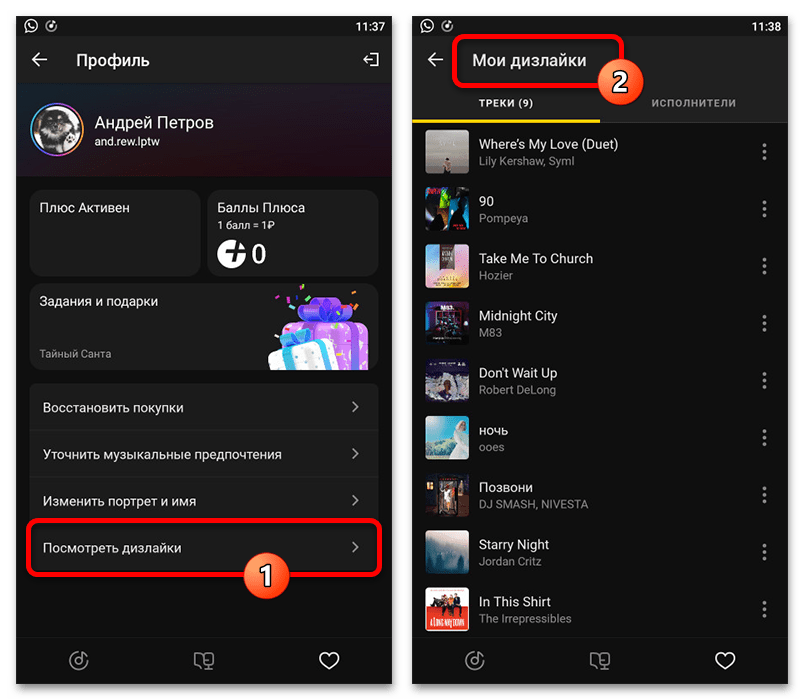
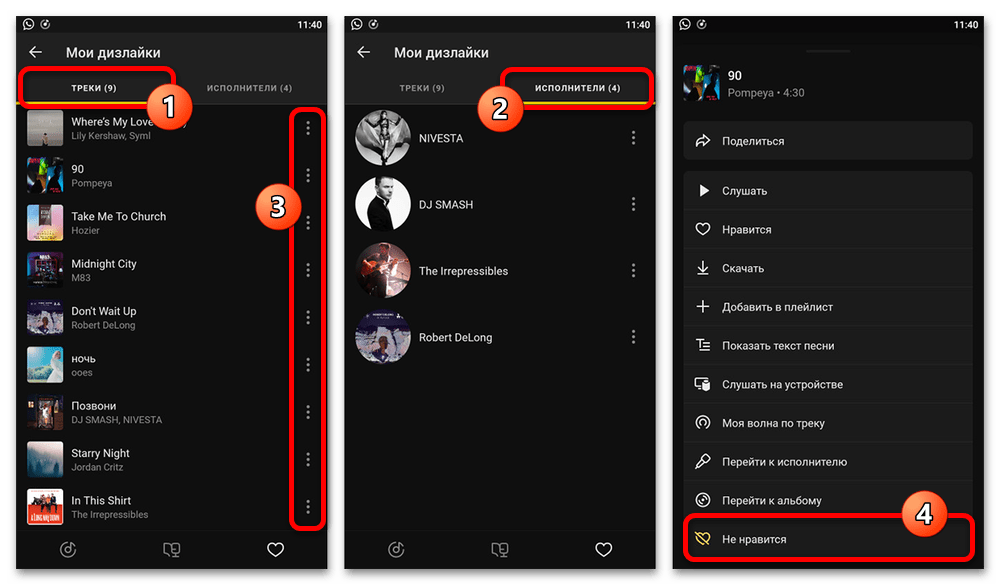
Избавиться сразу от всех дизлайков, к сожалению, нельзя, так как для этого просто не предусмотрено никаких инструментов. В то же время вы вполне можете воспользоваться общими настройками учетной записи, чтобы стереть информацию обо всех когда-либо поставленных оценках, будь то положительные или отрицательные.
Читайте также: Способы очистки учетной записи в Яндекс.Музыке
Способ 2: Сторонние средства
По умолчанию в настольной версии сервиса, как и в любой другой, за исключением клиента для Android, отсутствует раздел с отмеченными дизлайком треками, но при этом для компьютера все же существует альтернативное стороннее решение. Заключается способ в использовании браузерного расширения, значительно увеличивающего количество доступных функций, включая возможность формирования специального плейлиста.
- С помощью одной из представленных выше ссылок перейдите на страницу расширения, нажмите «Установить» и подтвердите загрузку во всплывающем окне браузера. Помните, что большинство обозревателей на основе Chromium имеют обратную совместимость, и потому наиболее универсальной является страница в интернет-магазине Chrome.
- Оказавшись на странице «Настройки YaMuTools», в обязательном порядке задействуйте опцию «Инструмент Коллекционер» с помощью расположенной рядом формы. Если параметры расширения не открылись автоматически, вызвать нужное окно можно путем щелчка левой кнопкой мыши по значку на верхней панели.
Перейдите на сайт Яндекс.Музыки и убедитесь в появлении уведомления об успешной активации расширения.
- Наконец, чтобы ознакомиться со списком отмеченных дизлайком композиций, следует открыть страницу «Коллекция», перейти на дочернюю вкладку «Плейлисты» и воспользоваться кнопкой «Коллекционер». Здесь, в свою очередь, выберите «Мои дизлайки» и дождитесь формирования списка.
- Если все сделано правильно, в результате будет создан новый плейлист со случайной сортировкой, содержащий в себе песни, когда-либо отмеченные оценкой «Не нравится». Обратите внимание, что с помощью данного расширения можно не только ознакомиться со списком, но и произвести быстрое удаление отрицательных отметок.
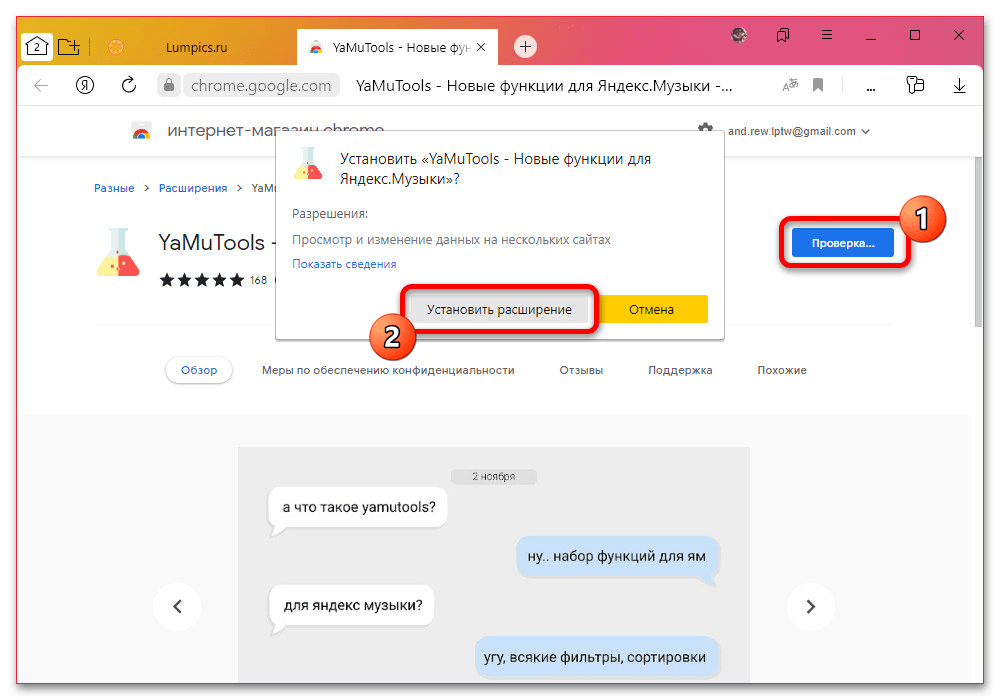

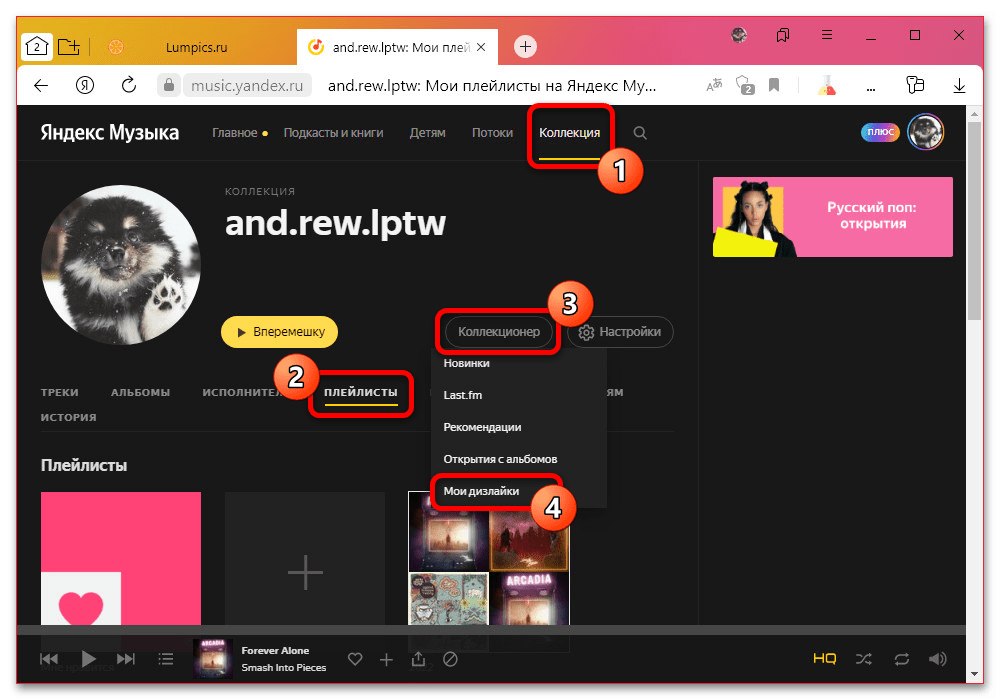

Главный недостаток данного решения, как нетрудно догадаться, заключается в отсутствии списка заблокированных исполнителей, в отличие от стандартного средства. При этом вы все же можете ознакомиться с нужной коллекцией на ПК, если воспользуетесь эмулятором BlueStacks или аналогами и соответствующим мобильным приложением.
 Наша группа в TelegramПолезные советы и помощь
Наша группа в TelegramПолезные советы и помощь
 lumpics.ru
lumpics.ru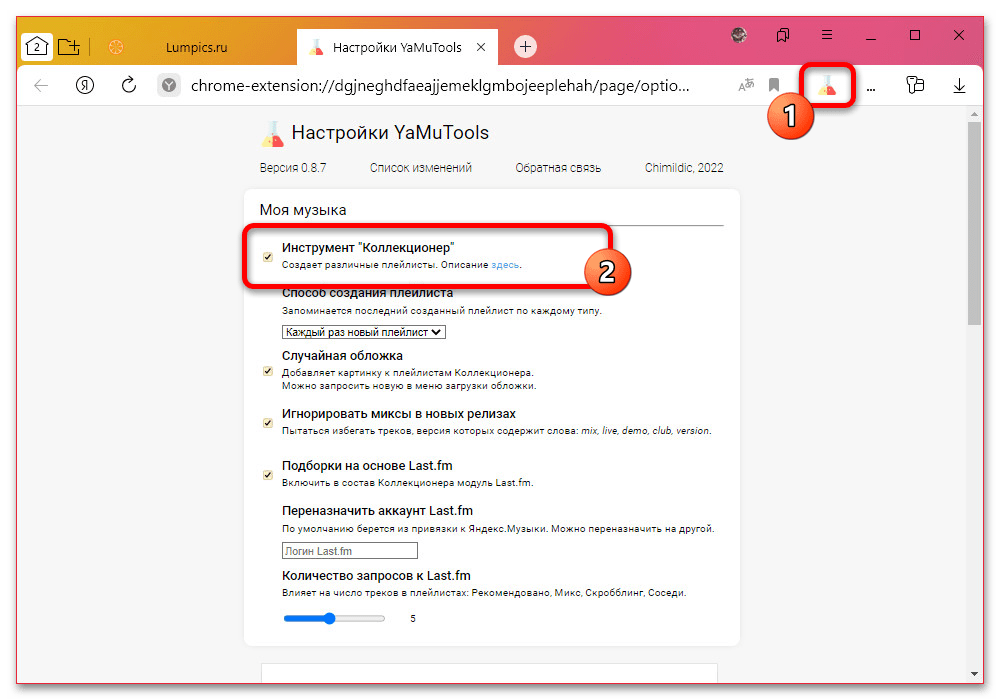




Задайте вопрос или оставьте свое мнение